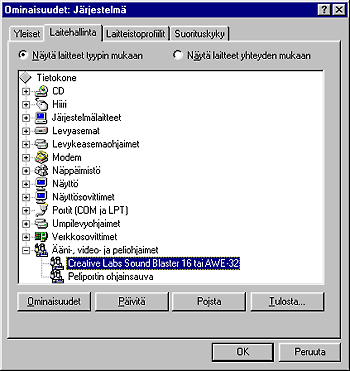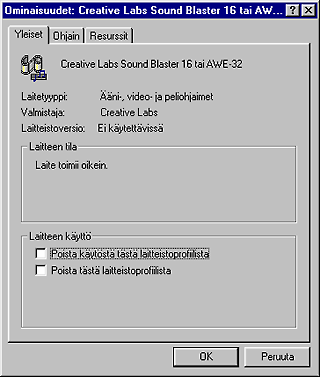Jakso 3: Ylläpito ja huolto9. Koneen laajennus ja päivitysSuurin osa PC-tietokoneista on rakennettu erillisosista. Tällöin tietokoneen jäädessä pieneksi ja riittämättömäksi ei aina tarvitse ostaa uutta konetta vaan joitain komponentteja voi vaihtaa uudempiin, parempiin ja nopeampiin. Koneen muistikapasiteettia voi kasvattaa sekä prosessorinkin voi vaihtaa nopeampaan. Lisäksi on tarjolla muutamia kiihdytinkortteja, joiden avulla koneen käyttöikää voidaan pidentää. Konetta päivitettäessä kannattaa pitää mielessä, että peruskomponenttien hinnat laskevat koko ajan, tällä hetkellä reilut 2% kuussa. Kaupan hyllyllä olevan tietokoneen arvo laskee vuodessa siis noin 20%. Mitään ei kannata ostaa "etukäteen" jemmaan vaan vasta sitten kun sitä todella tarvitsee ja myös käyttää. Toisekseen koneen osien päivittäminen pikku hiljaa yksi osa kerrallaan voi tulla kalliimmaksi kuin koko koneen vaihtaminen kerralla uuteen. Ikävä kyllä tietokoneet ovat nykyään lähes kertakäyttötavaraa. Itsekin ostin 4 vuotta sitten tietokoneen ja ajattelin hankkia siihen muutaman vuoden päästä lähes tuplasti tehokkaamman prosessorin. Kehitys on kuitenkin mennyt niin paljon eteenpäin, että nyt tämä suoritin on jo harvinainen antiikkikapistus ja minulle tulee halvemmaksi ostaa kokonaan uusi emolevy prosessoreineen kuin yrittää metsästää jostain vanha käytetty suoritin. Siksi koulujen sekä yritysten tulisi vaihtaa konekantansa vähintään viiden vuoden välein. Näin järjettömään tilanteeseen meitä ovat ajaneet erityisesti ohjelmia tuottavat suuryritykset, joiden ohjelmien ja käyttöjärjestelmien uusimmat versiot vaativat koneilta mielettömiä tehoja ja muistimääriä. Tässä luvussa käydään läpi koneen päivittämiseen (ajan tasalle saattamiseen) liittyviä kysymyksiä. Tarkoitus on saada yleiskuva siitä, miten konetta päivitetään ja mitä asioita kannattaa ottaa huomioon sitä suunniteltaessa ja toteuttaessa. Laajahko osa materiaalista (mm. luku 9.6 kokonaan) on vapaaehtoista teknisen yksityiskohtaisuutensa vuoksi. 9.1 Ohjelmien päivitysOhjelmien päivittäminen ei välttämättä olekaan hyvä asia. Uudet versiot vievät enemmän muistia, vaativat tehokkaamman prosessorin sekä joskus myös uuden version käyttöjärjestelmästä. KJ:n vaihtaminen voi johtaa useiden ohjelmien päivittämiseen sekä pahimmassa tapauksessa oheislaitteiden vaihtamiseen (domino-efekti). Ohjelmien valmistajat myyvät uusia versioita nopeampina, luotettavampina ja entistä monipuolisempina. Näitä vain tuo viimeinen tuntuu yleensä pitävän paikkaansa. Jos uudesta versiossa on saatu korjattua vanhan version virheitä, sen uudet ominaisuudet tuovat aina mukanaan uusia virheitä ja ongelmia. Nyrkkisääntönä voidaan pitää, että mitä isompi ohjelma, sitä enemmän se sisältää virheitä. Siksi esimerkiksi itse käytän pienimuotoiseen tekstinkäsittelyyn joitain hyvin yksinkertaisia ja varmasti toimivia ohjelmia enkä jättimäisiä ohjelmapaketteja, jotka kaatuilevat ja siten silloin tällöin tuhoavat tiedostoja. Mikrotukihenkilöt sanovatkin, että suurimmalle osalle maailman tietokoneen käyttäjistä WordPad olisi täysin riittävä tekstinkäsittelyohjelma. Wordin sisältämiä hienoja ominaisuuksia tarvitsee melko harva käyttäjä. 9.2 Muistin lisääminenJos tietokoneen kovalevy raksuttaa koko ajan silloinkin kun ohjelmia ei olla avaamassa tai tiedostoja tallentamassa, tarkoittaa se virtuaalimuistin RAM-osuuden liian pientä kokoa. Muistin lisääminen nopeuttaisi tässä tilanteessa konetta huomattavasti. Aina se ei kuitenkaan auta, sillä koneen muutkin osat asettavat omat rajoituksensa koneen nopeudelle. Lisäksi koneen omistajan tulee tietää jotakin seikkoja muisteista, kun hän on hankkimassa lisää RAM:ia koneeseensa. 9.2.1 Paljonko muistia tarvitaan? Käytettävien ohjelmien laatu ja määrä vaikuttavat muistitarpeeseen: mitä enemmän ohjelmia käytetään yhtäaikaa ja mitä massiivisempia ne ovat sitä enemmän muistia tarvitaan. Muistin suursyömäreitä ovat erityisesti grafiikkaohjelmat ja suuret tietokanta- ja tilastolaskentasovellukset sekä uusimmat versiot nettiselaimista. Useimmat ohjelmat toimivat jotenkuten jo 16 tai 32 Mtavun muistilla varustetuissa koneissa sillä virtuaalimuisti mahdollistaa muistin väliaikaisen laajentamisen kovalevylle. Tietokoneen nopeus kumminkin moninkertaistuu, jos käyttöjärjestelmän ei tarvitse koko ajan käyttää kovalevyä todellisen muistin jatkeena. Peruskäyttöön tarkoitettu Windows95/98:lla varustettu kotitietokone käynnistyy siis jo 16 tai 32 MB:n muistilla. Tällöin sillä ei tosin voi tehdä paljoakaan, sillä hyvin paljon käytetyt ohjelmat kuten nettiselaimet (Internet Explorer ja Netscape) sekä Microsoftin Office-paketti vaativat muistia paljon enemmän. Siksi vähintään 64 Mtavun muistimäärä on suositeltava. Windows NT:ssä 64 MB on jo minimivaatimus ja uusi Windows2000 vaatii peruskäytössäkin 128 Mtavua RAM-muistia. Muistin lisääminen yli sadan megan ei ehkä koti- ja toimistokäytössä anna mitään lisäarvoa - moisia muistimääriä tarvitaan vain yritysten palvelintietokoneissa sekä ammattimaisessa kuvan- ja äänenkäsittelyssä. Paulin (opettajan veli) motto: Muistia on silloin tarpeeksi kun lompakko on tyhjä! Yleensä ohjelmapakettien pahvilaatikkojen kyljessä on valmistajan asettamat vaatimukset ja suositukset laitteistolle. Ei haittaa vaikka koneessasi olisi vähän vähemmän muistia kuin mitä valmistaja suosittelee, kunhan kaikki minimivaatimukset tulevat täytettyä - ohjelma kyllä toimii mutta ei ehkä niin sukkelaan. 9.2.2 Mitä tarvitsee tietää? Emolevystä riippuen siihen voidaan asentaa 2-8 muistipalikkaa. Yleensä kaikkia muistipaikkoja ei tarvitse täyttää, vaan osan voi jättää tyhjäksi. Samoin kaikkien piirien ei tarvitse olla kapasiteetiltaan yhteneviä. Vanhemmissa koneissa kumminkin ne tulee asentaa pareittain, eli 2 vierekkäistä muistipiiriä tulee olla samanlaisia tai sitten ne molemmat voivat puuttua Jos kaikki muistipaikat ovat jo käytössä ja silti muistia tarvitaan lisää, täytyy yksi tai useampia piirejä poistaa ja lisätä tilalle kapasiteetiltaan suurempia muistipiirejä. Niiden tulisi kuitenkin olla nopeudeltaan samoja kuin koneeseen jäävien muistipiirien: erinopeuksisia piirejä kun ei aina suositella sekoitettavan keskenään. Ikävä kyllä muistipiirit vaihtelevat muiltakin ominaisuuksiltaan kuin kapasiteetti ja nopeus. Lisäksi markkinoille on tullut viimeisten 5 vuoden aikana useita erilaisia muistityyppejä ja -malleja. Ilman emolevyn manuaalia, jossa kerrotaan kaikki sille kelpaavat muistipiirit ja -konfiguraatiot, muistin laajentaminen voi olla hyvin hankalaa. Vähän lisätietoa eri muistityypeistä löytyy seuraavalta MikroPC:n sivulta. Päästäksesi lukemaan näitä mainioita oppaita sinun täytyy rekisteröityä tai kirjautua sisään tämän kurssin tunnuksella:
tunnus: omakone Linkki: Ja vähän tarkemmin selitystä eri muistityypeistä (ei uusimpia)
näiltä englanninkielisiltä sivilta: 9.3 Massamuistin laajentaminenJoskus voi tulla semmoinen tilanne vastaan, että kovalevy täyttyy eikä uusia ohjelmia voida asentaa eikä vanhoja edes päivittää. Jos kovalevyn "siivoaminen" eli turhien tiedostojen poistamien ei vapauta tarpeeksi kovalevytilaa, kannattaa asialle tehdä jotain. Vaihtoehdot ovat seuraavat: Toisen kovalevyn hankkiminen uuden rinnalle on melko yksinkertainen toimenpide. Toinen vaihtoehto vaatii paljon enemmän järjestelyjä, sillä uudelle kovalevylle pitää asentaa kaikki ohjelmat ja käyttöjärjestelmä uudestaan. Lisäksi siihen täytyy kopioida vanhalta kovalevyltä kaikki tarvittavat tiedostot ja dokumentit. Kolmannen vaihtoehdon hyvänä puolena on se, että tällöin pelkän tallennuskapasiteetin kasvattamisen lisäksi tiedostojen siirtäminen paikasta toiseen tulee mahdolliseksi. Samalla tämän tyyppisiä massamuisteja voi käyttää näppärästi myös varmuuskopiointiin. JAZZia lukuunottamatta ne ovat kumminkin selvästi kovalevyjä hitaampia eikä niille kannata asentaa ohjelmia (CD-R -levylle sitä ei edes voi tehdä). Ne siis soveltuvat parhaiten varmuuskopiointiin ja tiedostojen siirtämiseen. 9.4 Prosessorin vaihtoKoska prosessori ei ole kiinteästi juotettu emolevyyn kiinni se voidaan vaihtaa tarvittaessa tehokkaampaan. Prosessori ja emolevy ovat kuitenkin hyvin läheisesti tekemisissä keskenään eikä emolevy tue kuin tietyntyyppisiä suorittimia. Lisäksi emolevylläkin on maksiminopeutensa, joten pari vuotta vanhaan emolevyyn tuskin voi ihan uusimpia prosessoreja kytkeäkään. Usein kannattaakin vaihtaa saman tien molemmat. Jos emolevy vaihdetaan huomattavasti edellistä uudempaan, voi käydä niin, etteivät vanhat laajennuskortit enää toimikaan uuden emon kanssa. Tällöin osa niistäkin joudutaan ehkä vaihtamaan uudempiin. Jos niitä ei saa helpolla myytyä käytettyinä eteenpäin niin päivittämisestä voi tulla niin kallis paukku, että on huomattavasti järkevämpää ja vaivattomampaa myydä vanha kone sellaisenaan ja ostaa tilalle kokonaan uusi. Vanhasta koneesta kannattaa jättää vain näyttö, jos se on muutoin koettu riittävän laadukkaaksi. 9.5 Laadukkaampi näyttöMinulla on tapana sanoa ihmisille, jotka ovat ostamassa itselleen tietokonetta, että näytön ja näytönohjaimen suhteen ei kannata kauheasti tinkiä. Vaikka se onkin tietokonelaitteiston ehkä kaikista arvokkain yksittäinen komponentti, siihen kannattaa satsata: sitähän me päivät pitkät sitten tuijotamme. Näyttöjärjestelmä koostuu kahdesta osasta: kuvaputkesta ja näytönohjaimesta. Niiden yhteistyö vaikuttaa siihen, kuinka tarkkaa ja terävää kuvaa voimme katsella. Näytön keskeisimmät ominaisuudet ovat: 1 - resoluutio eli näyttötarkkuus: tarkoittaa, kuinka monesta pisteestä ruudun kuva muodostuu. Resoluutio ilmoitetaan tulona "vaakasuorat pisteet kertaa pystysuorat pisteet". Yleisimmät resoluutiot ovat 800 x 600 pistettä sekä 1024 x 768 pistettä kuvaruudulla. Jälkimmäistä tuskin kannattaa käyttää alle 17-tuumaisilla monitoreilla, ellei sitten katso kuvaa hyvin läheltä. 2 - värien lukumäärä eli värisyvyys: kuinka monta eri väriä näyttö kykenee näyttämään yhtäaikaa. Tämä riippuu näytönohjaimen muistin määrästä. 3 - virkistystaajuus: kuinka monta kertaa sekunnissa näytönohjain ehtii piirtää kuvan uudestaan ruutuun. Jos tämä on alle 70 hertsiä kuva värisee hieman. Vaikkei tätä ehkä heti huomaakaan, pitempiaikaisemman työskentelytuokion jälkeen tämän huomaa silmien väsymyksenä ja mahdollisen päänsärkynä. Usein nämä kaikki kolme ominaisuutta ilmaistaan yhdellä rivillä esim. 1024x768x256@75 Tämä tarkoittaa resoluutiota 1024 x 768 ja 8-bittistä värisyvyyttä (256 väriä) sekä 75 Hz:n virkistystaajuutta näillä asetuksilla. Pelkät numerot eivät kumminkaan kerro koko totuutta. Näytöissä on laadussa myös semmoisia eroja, joita ei voi luvuiksi muuttaa. Näitä ovat kuvan tarkkuus, värien kirkkaus ja kuvan kokonaisvaltainen miellyttävyys (hyvin subjektiivinen käsite). Jos näyttö tai näytönohjain on heikko, kuvasta tulee suttuinen ja pahimmassa tapauksessa jollain tavalla vääristynyt. Näytönohjaimen nopeutta voidaan parantaa ostamalla siihen 3D -kiihdytinkortti. Se nopeuttaa 3-ulotteista grafiikkaa, jota käytetään erityisesti peleissä. Nykyiset vähän hinnakkaammat näytönohjaimet sisältävät usein 3D-kiihdytyksen valmiiksi integroituna. Seuraavaksi käydään läpi hieman tarkemmin laajennuskorttien ominaisuuksia. Luku sisältää melkoisen teknistä tavaraa, enkä suosittele sen lukemista, jos on ollut raskas päivä tai päätä jomottaa jo nyt. Lukeminen on täysin vapaaehtoista ja omalla vastuulla. Voit siis suoraan siirtyä seuraavaan osioon "Mikä ihmeen Plug-And-Play?". Jos vieläkin asia kiinnostaa niin seuraavan kappaleen tietoja voi tarvita, jos aikoo itse asentaa joskus koneeseensa uuden laajennuskortin. Sen voi tehdä tietokoneliikkeen huoltomies tai joku tutun tuttukin, jos haluaa välttää harmaita hiuksia. Itsekin aina luulen, ettei kortin asentamiseen ja toimivaksi saamiseen mene kuin puoli tuntia ja päivähän siinä helposti sitten vierähtää. PC-"yhteensopivuus" kun on vähän häilyvä käsite... Seuraava kappale "Laajennuskortit" on kurssin toinen iso ekstrapläjäys. Sekin sisältää teknisiä yksityiskohtia, joita ei tavallisen tietokoneen käyttäjän tarvitse välttämättä hallita. Materiaalissa käydään läpi asioita, jotka liittyvät uusien laajennuskorttien asennukseen ja laitteiston tarvitsemiin resurssivarauksiin. Voit siis huoletta siirtyä suoraan lukuun "Mikä ihmeen Plug-And-Play?".
Ohita ekstraosuus ja siirry suoraan kappaleeseen 9.7 9.6 Laajennuskortit (EKSTRAA)Tietokoneen ominaisuuksia voi laajentaa ostamalla siihen lisäkortteja. Yleisimmät ovat äänikortti, sisäinen modeemi, ISDN-kortti ja verkkokortti. Uuden kortin asentaminen on harvoin niin helppoa kuin se voisi olla. Se nimittäin tarvitsee kommunikoidakseen prosessorin kanssa tiettyjä resursseja ja voi olla niin, että osa kortin tarvitsemista resursseista on jo toisen laitteen käytössä. Tällöin jommankumman laitteen asetuksia pitää muuttaa. Yleensä laajennuskorteissa on joko DIP-kytkimiä tai jumppereita, joita värkkäämällä voi vaihtaa sen asetuksia. Lisäkorttien resurssienvaraus-asetukset voivat aiheuttaa paljonkin päänvaivaa, sillä joskus kahden eri laitteen asetukset menevät päällekkäin. Tällöin suoritin ei oikein tiedä, kumman kanssa se on tekemisissä ja koneen toimivuus on vähintäänkin kyseenalaista. 9.6.1 Resurssit Prosessori ja laite kommunikoivat kahdella tavalla. Ensinnäkin niiden välillä liikkuu dataa eli tietoa. Tämän tapahtuu muistin kautta: jokaisen laitteen käyttöön on varattu pieni osa muistista, johon laite voi kirjoittaa tietoa ja prosessori voi sen sieltä käydä noutamassa. Sama tapahtuu myös toisinpäin eli prosessori antaa laitteelle tietoja samanlaisen pienen muistialueen välityksellä. Näitä muistialueita kutsutaan yhdessä I/O-muistialueiksi (Input/Output). Joka laitteella on oma I/O-muistialueensa. Yleensä kaikki tietokoneen sisällä tapahtuvat toiminnot tekee prosessori. Vähentääksemme sen työtaakkaa emolevylle on rakennettu muutamia DMA-kanavia (Direct Memory Access), joiden avulla jokin laite voi ihan itsekseen tehdä muistisiirtoja niin, ettei tähän tarvita lainkaan suorittimen työpanosta.
DMA:n avulla laite voi päästä kirjoittamaan suoraan muistiin ilman prosessorin apua. DMA tarkoittaa suomeksi oikosiirtoa. Esimerkki oikosiirron toiminnasta: suoritin tarvitsee jotain tavaraa kovalevyltä. Se antaa kovalevylle komennon hakea tietyt sektorit ja kopioida ne RAM-muistiin. Kuten muistamme, levysiirtoihin meneen suorittimen näkökulmasta hurjasti aikaa, eikä olisi järkevää antaa sen odotella sillä aikaa kun kovalevy hitaasti noutaa tarvittavia tietoja. Kovalevyllä on onneksi mahdollisuus käyttää oikosiirtokanavaa ja siten se voi autonomisesti hoitaa kopiointitehtävänsä, ja suoritin voi siirtyä tekemään muita tärkeämpiä hommia. Kovalevy ilmoittaa työnsä valmistumisesta sitten aikanaan suorittimelle ns. keskeytyspyynnön avulla. Kun jollain laitteella (esim. näppäimistöllä) on asiaa suorittimelle ("Hei hoi, täällä olis nyt yksi näppäin painettu alas, otatko kirjaimen vastaan?") se pyytää siltä puheenvuoroa lähettämällä sille keskeytyspyynnön. Sen vastaanotettuaan suoritin sitten lopettaa senhetkisen puuhastelunsa (esim. vaativan laskutoimituksen), ottaa merkin vastaan, käsittelee sen eli tulostaa ruudulle merkin, ja palaa siihen mitä oli tekemässä. Meille käyttäjille tämä näyttää siltä kun kone tekisi useaa tehtävää yhtä aikaa mutta käytännössä se vuorottelee eri toimintojen välillä niin nopeasti, ettemme ehdi huomata vaihtoja. Joka laitteella on oma keskeytyspyyntönumeronsa (engl. interrupt request = IRQ), jotta prosessori voi tunnistaa keskeytyspyynnön lähettäjän. Keskeytysnumeroita on vain ja ainoastaan 16 kappaletta eikä niitä voida lisätä. Tämä voi aiheuttaa ongelmia kun paljon lisälaitteita sisältävään koneeseen yritetään kytkeä vielä uutta lisälaitetta. Kaikki keskeytys- numerot saattavat olla jo käytössä tai lisättävä laite ei kykene käyttämään vapaana olevaa keskeytysnumeroa. Tällöin koko laitteistokokoonpanoa joudutaan muuttamaan. Voit myös katsoa oman laitteistosi asetuksia: 1 - Tuplaklikkaa "Omaa Tietokonetta" Alt-näppäin pohjassa ja valitse Laitehallinta-välilehti (Device Manager). 2 - Valitse laite (jos oikealla näkyy +-merkki klikkaa sitä ja aukaise varsinaisen laitteen tiedot) ja paina "Ominaisuudet" (Properties).
3 - Valitse "Resurssit" (Resources) niin voit tutkia ko. laitteen asetuksia.
Eikä kannata yhtään pelästyä, jos laiteasetukset näyttävät käsittämättömältä salakirjoitukselta. Niitä tarvitsee tutkia vain erityisissä ongelmatilanteissa, joihin ei normaalikäytössä törmää. Nyt kumminkin näemme, etteivät nämä IRQ:t ja muistialueet ole vain jotain ihme teoriaa ja atk-ammattilaisten omia höpinöitä, vaan että ne ovat ihan oikeasti olemassa omassakin tietokoneessa. 9.7 Mikä ihmeen Plug-And-Play?Lisäkortteja asennettaessa tulee usein vastaan, että asennettavan kortin asetukset eivät toimi sellaisenaan omassa koneessa. Laite esimerkiksi käyttää samoja muistialueita tai keskeytysnumeroita (IRQ, kuuluu ekstra-materiaaliin) kuin jokin muu laite. Asetuksia täytyy tällöin muuttaa vaihtamalla joko laitteen DIP-kytkimien asentoja tai muuttamalla jumpperiasetuksia. Niiden toimintaa varten pitää lukea laitteen mukana tullutta asennusohjetta ja manuaaleja. Lisäksi pitää tietää, mitkä resurssit ovat muiden korttien ja laitteiden käytössä. Tämä voi vaatia turhan yksityiskohtaista teknistä tietämystä ja melkoista sovittelua laitteiden välisten konfliktien korjaamiseksi. Tätä prosessia helpottamaan on kehitetty Plug-And-Play (Kytke-Ja-Käytä) -järjestelmä. Siinä Plug-And-Play -yhteensopiva kortti keskustelee tietokoneen BIOSsin kanssa (jonka myös tulee olla Plug-And-Play -yhteensopiva) ja yhdessä ne valitsevat sopivat asetukset laitteistolle. Käyttäjän ei tarvitse periaatteessa tehdä yhtään mitään vaan asetusten muuttaminen hoituu automaattisesti. Tarkemmin sanottuna BIOS kertoo kortille, mitkä resurssit ovat vapaana ja kortti sitten ottaa nämä asetukset käyttöönsä. Jos se ei kumminkaan jostain syystä voi käyttää näitä vapaana olevia resursseja, kortti kertoo BIOS:lle, ettei tämä nyt oikein käy päinsä. Samalla se ehdottaa BIOS:lle, mitkä asetukset olisivat kortin mielestä sopivat. BIOS yrittää sitten vapauttaa nämä resurssit muuttamalla sen kortin asetuksia, jolla ko. asetukset ovat käytössä. Tätä jatketaan niin kauan kunnes kaikki kortit ovat tyytyväisiä niille annettuihin asetuksiin. |